基于Android Studio的Android开发环境搭建
2015-04-16 09:48
369 查看
基于Android Studio的Android开发环境搭建
前一段时间需要做Android开发,正好发现了Android Studio这个新的开发工具,搭建了一下,感觉比以前配置Eclipse简单多了,基本上都集合在安装工具里面了,同时我也发现一些问题,网上的很多资源下下来不能直接用,这里我把环境搭建所用的全部资源放在这儿供大家下载,文件太大,放在网盘里了。
Android Studio:http://pan.baidu.com/s/1mgIHy1y
SDK:http://pan.baidu.com/s/1hq2A4pm
JDK:http://pan.baidu.com/s/1jG48qcY
我的是Win7 64位,Android Studio本身是支持32和64 的,先是下载上面的资源,Android Studio是找出来的可以安装直接运行的,官网上的好像是更新用的吧,我下下来的时候不能安装,上面这个是安装程序,SDK是我打包自己的,不需要后期再去下载了(现在不翻墙貌似通过SDK Manageer下载不了东西)。
我的习惯是先安装环境后安装工具,这里先运行上面的jdk-8u31-windows-x64.1422240874.exe,大家也可以自己去官网http://www.oracle.com/下载合适的Jdk,最好是新的,版本老的话可能会出现不能用的情况
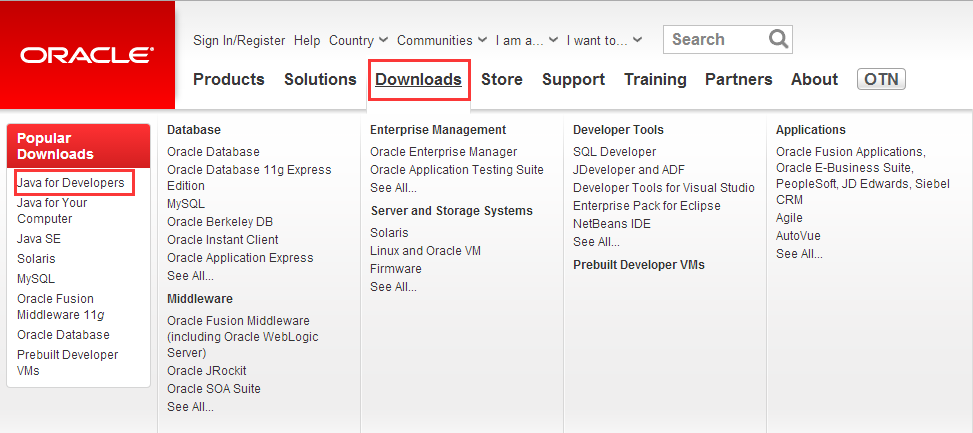
官网下载的自己看,用我的资源的往下走
这个安装位置可以自己改,但是要记住,下面配置环境变量要用到的
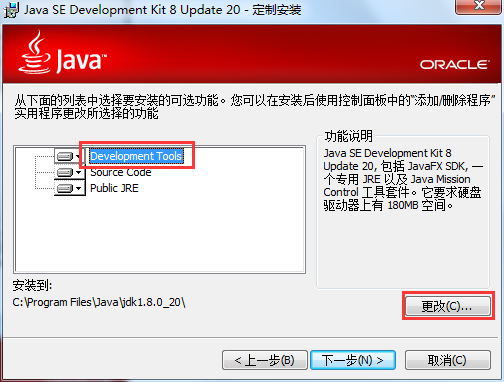
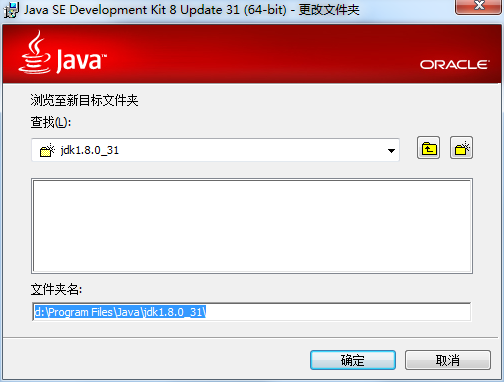
安装完成后配置环境变量,“计算机-属性-高级系统设置-环境变量”
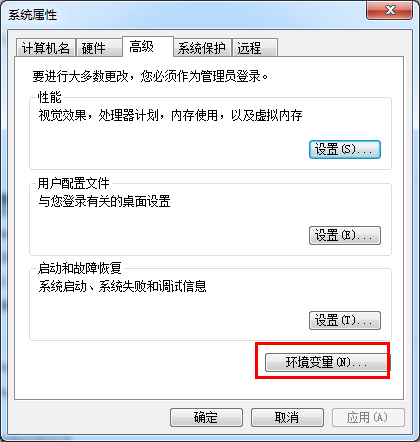
- 新建->变量名”JAVA_HOME”,变量值”d:\Program Files\Java\jdk1.8.0_31\”(即JDK的安装路径)
-
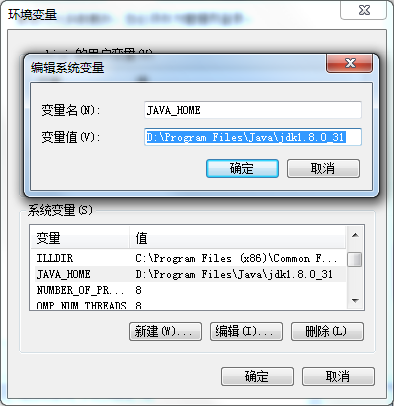
- 编辑->变量名”Path”,在原变量值的最前面加上“%JAVA_HOME%\bin;%JAVA_HOME%\jre\bin”(注意,各个变量值之间是以;相隔的,少了;的话会出问题)
-
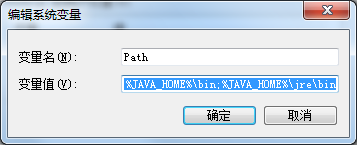
- 新建->变量名“CLASSPATH”,变量值“.;%JAVA_HOME%\lib;%JAVA_HOME%\lib\dt.jar;%JAVA_HOME%\lib\tools.jar”
-
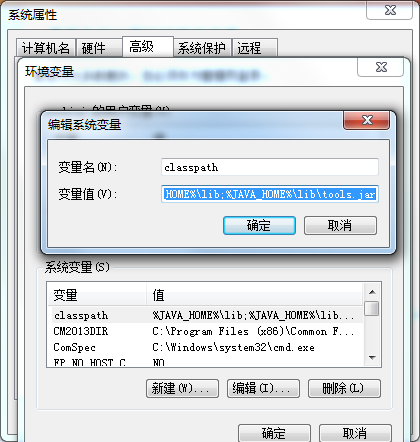
- 按照流程下来应该是对的,这里就不写测试方法了
这样JDK就配置完成了
下面直接解压上面的SDK,解压的路径要记号,配置Android Studio要用到,安装Android Studio,不知道为什么Android Studio安装完了在桌面不给快捷方式,不给就自己创建吧,方便以后用,在开始里面可以找到安装好的Android Studio,但是现在还不能用,运行会提示需要下载sdk,虽然有了下载好的JDK,但是无奈不给设置的地方,这个时候就要修改两个地方,一个是修改hosts文件,一个修改Android Studio的idea.properties文件,hosts文件的修改需要管理员权限,点击开始,在搜索程序和文件的地方输入cmd,在搜索结果上右键cmd.exe,右键管理员权限运行,输入notepad打开记事本,接着点击菜单 文件——打开C:\Windows\System32\drivers\etc下的hosts文件,需选择所有文件类型才能看到
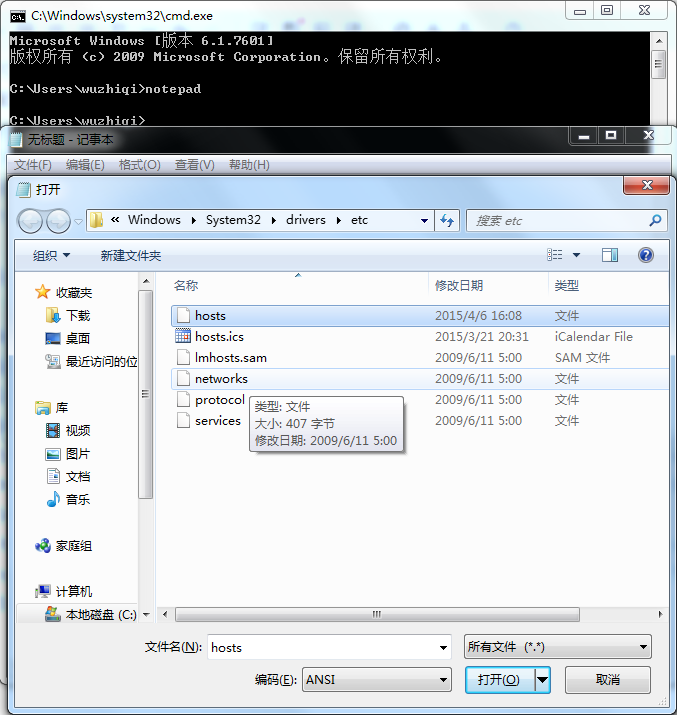
在# localhost name resolution is handled within DNS itself.
下面加上一行# 74.125.237.1 dl-ssl.google.com
保存文件,定位到Android Studio的安装位置,打开idea.properties,在最下面加上一行disable.android.first.run=true
这样就可以打开Android Studio了,运行Android Studio可以看到这个界面,如果过看不到说明上一步idea.properties修改出问题了
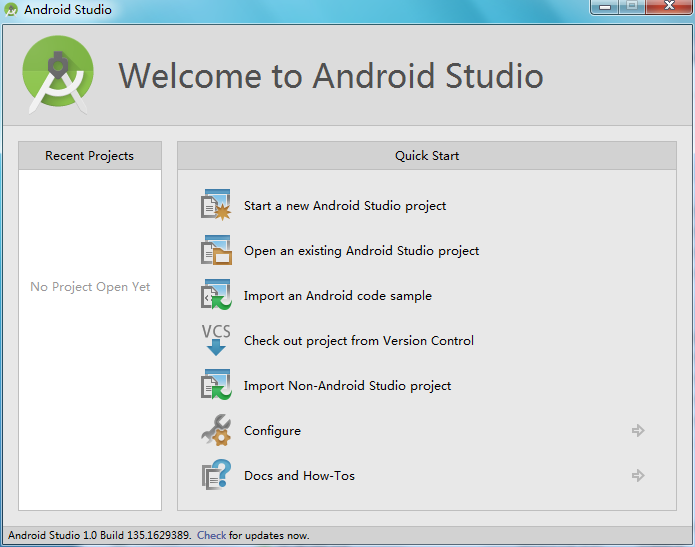
在Android Stdio的主界面,点击Configure–>Project Defaults–> Project Structure”——Android SDK and configure the paths to your JDK and Android SDK:
这里就定位到你解压上面的sdk包位置,特别注意,这个包是我打包已经下载过的,如果自己下新的sdk包很可能还要自己下载里面的东西,反正很麻烦,路径修改以后就正常了返回Android Stdio的主界面点击New Project,是不是弹出了新建工程窗口,一路next点下去,最后Finish一下,您的第一个工程HelloWord就建好,后面的就是大家自己体验吧,如遇按照上面安装配置出错的联系QQ570157679
前一段时间需要做Android开发,正好发现了Android Studio这个新的开发工具,搭建了一下,感觉比以前配置Eclipse简单多了,基本上都集合在安装工具里面了,同时我也发现一些问题,网上的很多资源下下来不能直接用,这里我把环境搭建所用的全部资源放在这儿供大家下载,文件太大,放在网盘里了。
Android Studio:http://pan.baidu.com/s/1mgIHy1y
SDK:http://pan.baidu.com/s/1hq2A4pm
JDK:http://pan.baidu.com/s/1jG48qcY
我的是Win7 64位,Android Studio本身是支持32和64 的,先是下载上面的资源,Android Studio是找出来的可以安装直接运行的,官网上的好像是更新用的吧,我下下来的时候不能安装,上面这个是安装程序,SDK是我打包自己的,不需要后期再去下载了(现在不翻墙貌似通过SDK Manageer下载不了东西)。
我的习惯是先安装环境后安装工具,这里先运行上面的jdk-8u31-windows-x64.1422240874.exe,大家也可以自己去官网http://www.oracle.com/下载合适的Jdk,最好是新的,版本老的话可能会出现不能用的情况
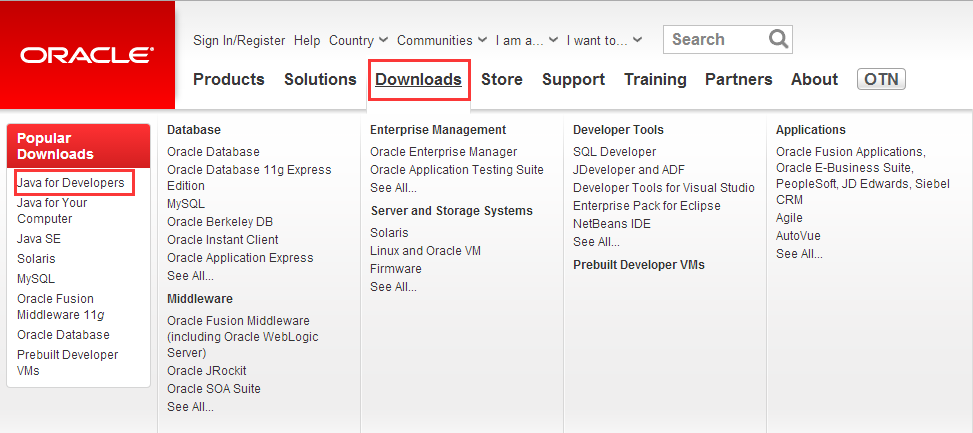
官网下载的自己看,用我的资源的往下走
这个安装位置可以自己改,但是要记住,下面配置环境变量要用到的
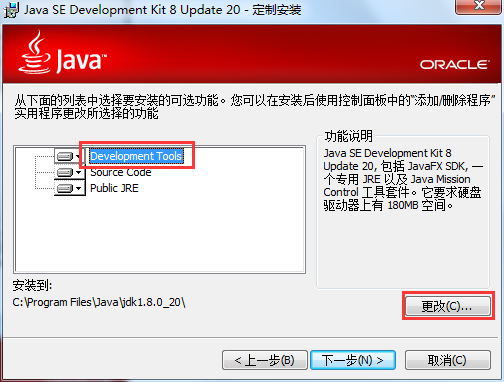
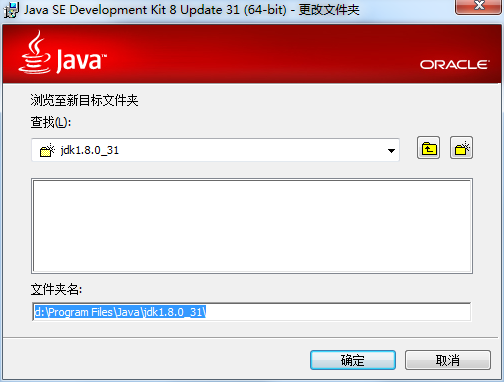
安装完成后配置环境变量,“计算机-属性-高级系统设置-环境变量”
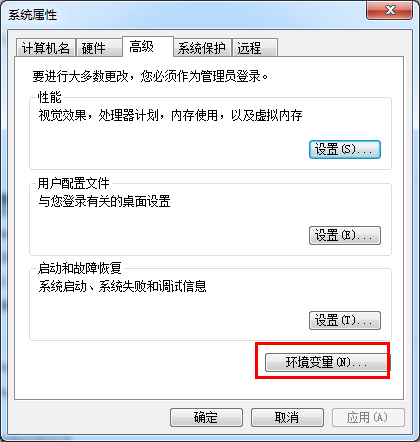
- 新建->变量名”JAVA_HOME”,变量值”d:\Program Files\Java\jdk1.8.0_31\”(即JDK的安装路径)
-
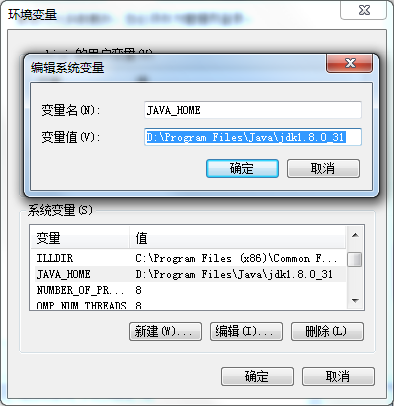
- 编辑->变量名”Path”,在原变量值的最前面加上“%JAVA_HOME%\bin;%JAVA_HOME%\jre\bin”(注意,各个变量值之间是以;相隔的,少了;的话会出问题)
-
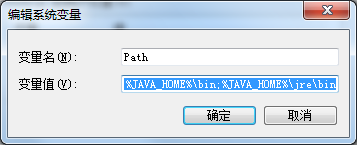
- 新建->变量名“CLASSPATH”,变量值“.;%JAVA_HOME%\lib;%JAVA_HOME%\lib\dt.jar;%JAVA_HOME%\lib\tools.jar”
-
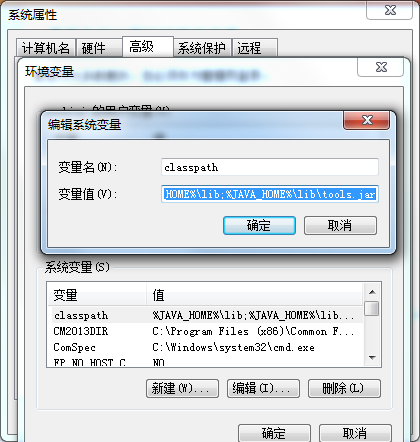
- 按照流程下来应该是对的,这里就不写测试方法了
这样JDK就配置完成了
下面直接解压上面的SDK,解压的路径要记号,配置Android Studio要用到,安装Android Studio,不知道为什么Android Studio安装完了在桌面不给快捷方式,不给就自己创建吧,方便以后用,在开始里面可以找到安装好的Android Studio,但是现在还不能用,运行会提示需要下载sdk,虽然有了下载好的JDK,但是无奈不给设置的地方,这个时候就要修改两个地方,一个是修改hosts文件,一个修改Android Studio的idea.properties文件,hosts文件的修改需要管理员权限,点击开始,在搜索程序和文件的地方输入cmd,在搜索结果上右键cmd.exe,右键管理员权限运行,输入notepad打开记事本,接着点击菜单 文件——打开C:\Windows\System32\drivers\etc下的hosts文件,需选择所有文件类型才能看到
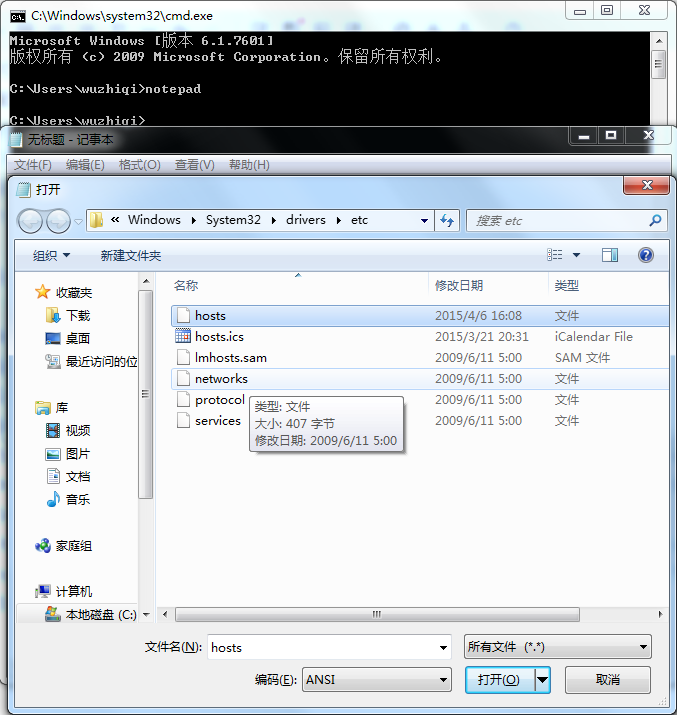
在# localhost name resolution is handled within DNS itself.
下面加上一行# 74.125.237.1 dl-ssl.google.com
保存文件,定位到Android Studio的安装位置,打开idea.properties,在最下面加上一行disable.android.first.run=true
这样就可以打开Android Studio了,运行Android Studio可以看到这个界面,如果过看不到说明上一步idea.properties修改出问题了
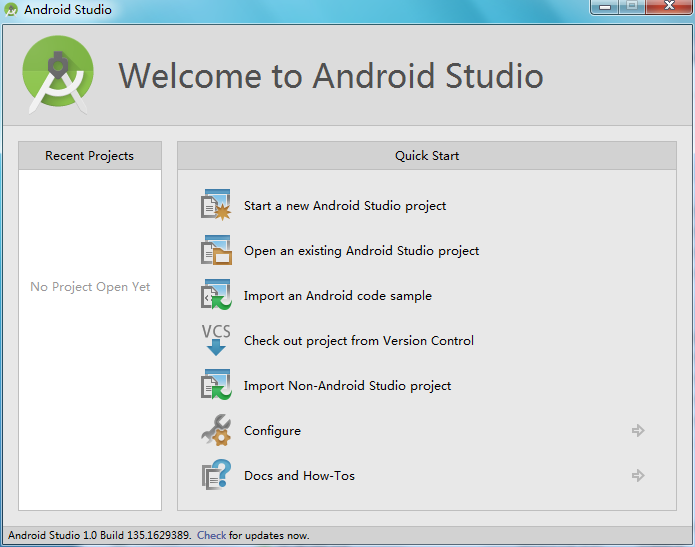
在Android Stdio的主界面,点击Configure–>Project Defaults–> Project Structure”——Android SDK and configure the paths to your JDK and Android SDK:
这里就定位到你解压上面的sdk包位置,特别注意,这个包是我打包已经下载过的,如果自己下新的sdk包很可能还要自己下载里面的东西,反正很麻烦,路径修改以后就正常了返回Android Stdio的主界面点击New Project,是不是弹出了新建工程窗口,一路next点下去,最后Finish一下,您的第一个工程HelloWord就建好,后面的就是大家自己体验吧,如遇按照上面安装配置出错的联系QQ570157679
相关文章推荐
- 基于Android Studio搭建Android应用开发环境
- 基于Android Studio搭建Android应用开发环境
- 基于Android Studio搭建Android应用开发环境
- Android开发自学笔记(基于Android Studio1.3.1)—1.环境搭建(转)
- Android基础-2 基于Android Studio的开发环境搭建
- 【Android(BLE)】Android(BLE)之搭建开发环境(Android Studio)
- 《ArcGIS Runtime SDK for Android开发笔记》——(5)、基于Android Studio构建ArcGIS Android开发环境(离线部署)(转)
- Android基础-1 基于Eclipse的开发环境搭建
- 《ArcGIS Runtime SDK for Android开发笔记》——(4)、基于Android Studio构建ArcGIS Android开发环境
- 《ArcGIS Runtime SDK for Android开发笔记》——(5)、基于Android Studio构建ArcGIS Android开发环境(离线部署)
- Android Studio开发环境的搭建与Android Studio模拟器的创建
- 基于Android Studio的OpenCV开发环境搭建笔记
- 基于adt-bundle-windows-x86的android开发环境搭建
- Android开发准备——Java和Android Studio环境搭建
- 基于源代码的Android开发环境搭建
- 基于eclipse搭建android开发环境-win7 32bit
- 最新基于adt-bundle-windows-x86的android开发环境搭建
- Android开发工具升级(Android Studio的环境搭建和项目构建)
- 最新基于adt-bundle-windows-x86的android开发环境搭建
- 基于adt-bundle的Android开发环境搭建
